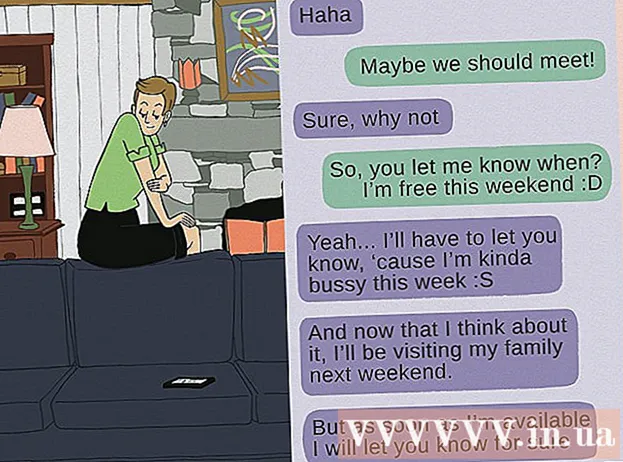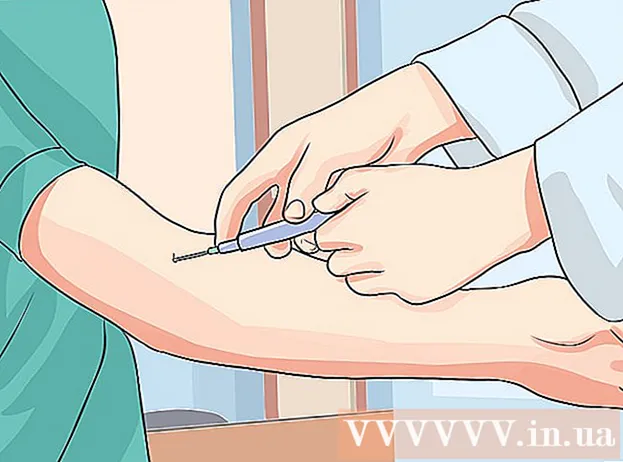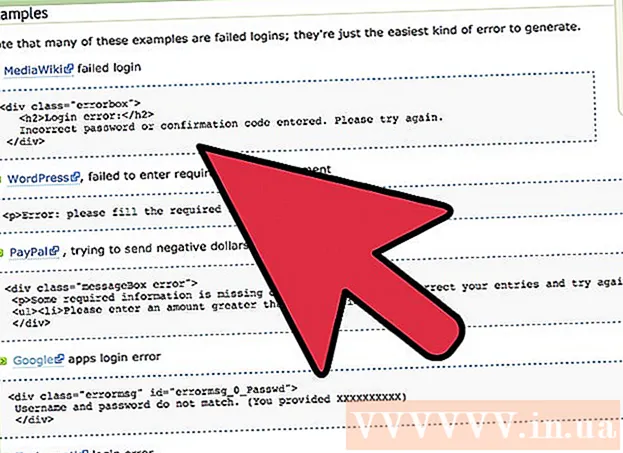Συγγραφέας:
Robert Simon
Ημερομηνία Δημιουργίας:
24 Ιούνιος 2021
Ημερομηνία Ενημέρωσης:
1 Ιούλιος 2024

Περιεχόμενο
Αυτό το wikiHow σας διδάσκει πώς να συλλαβίζετε γραμμές για να πληκτρολογήσετε πολλές γραμμές σε ένα μήνυμα Slack.
Για να πας
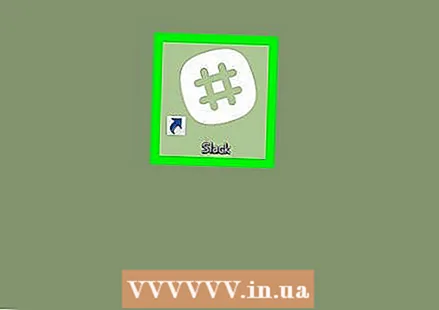 Ανοίξτε το Slack στον υπολογιστή ή το Mac σας. Εάν έχετε την εφαρμογή Slack για επιτραπέζιους υπολογιστές, μπορείτε να τη βρείτε στο φάκελο "εφαρμογές" (macOS) ή στο μενού των Windows (Windows). Μπορείτε επίσης να χρησιμοποιήσετε την έκδοση ιστού συνδέοντας την ομάδα σας στο https://slack.com/signin.
Ανοίξτε το Slack στον υπολογιστή ή το Mac σας. Εάν έχετε την εφαρμογή Slack για επιτραπέζιους υπολογιστές, μπορείτε να τη βρείτε στο φάκελο "εφαρμογές" (macOS) ή στο μενού των Windows (Windows). Μπορείτε επίσης να χρησιμοποιήσετε την έκδοση ιστού συνδέοντας την ομάδα σας στο https://slack.com/signin. 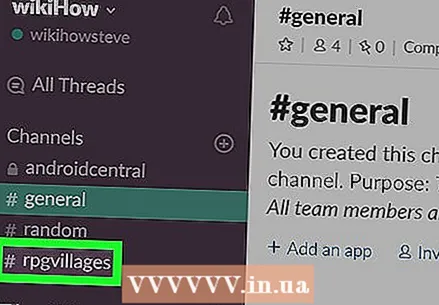 Κάντε κλικ σε ένα κανάλι ή σε ένα άμεσο μήνυμα. Αυτά εμφανίζονται στην αριστερή στήλη.
Κάντε κλικ σε ένα κανάλι ή σε ένα άμεσο μήνυμα. Αυτά εμφανίζονται στην αριστερή στήλη. 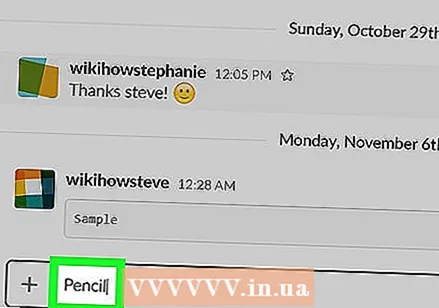 Εισαγάγετε την πρώτη γραμμή του μηνύματός σας. Για να ξεκινήσετε να πληκτρολογείτε, κάντε κλικ στο παράθυρο συνομιλίας στο κάτω μέρος του παραθύρου.
Εισαγάγετε την πρώτη γραμμή του μηνύματός σας. Για να ξεκινήσετε να πληκτρολογείτε, κάντε κλικ στο παράθυρο συνομιλίας στο κάτω μέρος του παραθύρου.  Τύπος Ift Shift+↵ Εισαγάγετε (υπολογιστής) ή Ift Shift+⏎ Επιστροφή (macOS). Για παράδειγμα, προστίθεται αλλαγή γραμμής, που σημαίνει ότι ο δρομέας μετακινείται στην επόμενη γραμμή.
Τύπος Ift Shift+↵ Εισαγάγετε (υπολογιστής) ή Ift Shift+⏎ Επιστροφή (macOS). Για παράδειγμα, προστίθεται αλλαγή γραμμής, που σημαίνει ότι ο δρομέας μετακινείται στην επόμενη γραμμή. 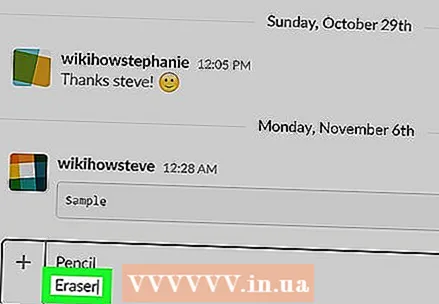 Εισαγάγετε τη δεύτερη γραμμή του μηνύματός σας. Όταν τελειώσετε, μπορείτε να συνεχίσετε Ift Shift+⏎ Επιστροφή για να ξεκινήσετε μια νέα γραμμή. Συνεχίστε να πληκτρολογείτε γραμμές και, στη συνέχεια, προσθέστε αλλαγές γραμμής μέχρι να ολοκληρώσετε τη σύνταξη του μηνύματος.
Εισαγάγετε τη δεύτερη γραμμή του μηνύματός σας. Όταν τελειώσετε, μπορείτε να συνεχίσετε Ift Shift+⏎ Επιστροφή για να ξεκινήσετε μια νέα γραμμή. Συνεχίστε να πληκτρολογείτε γραμμές και, στη συνέχεια, προσθέστε αλλαγές γραμμής μέχρι να ολοκληρώσετε τη σύνταξη του μηνύματος.  Τύπος ↵ Εισαγάγετε ή ⏎ Επιστροφή. Το μήνυμά σας πολλαπλών γραμμών θα εμφανίζεται τώρα στο κανάλι ή στο άμεσο μήνυμα.
Τύπος ↵ Εισαγάγετε ή ⏎ Επιστροφή. Το μήνυμά σας πολλαπλών γραμμών θα εμφανίζεται τώρα στο κανάλι ή στο άμεσο μήνυμα.